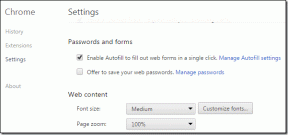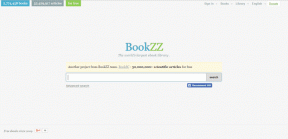A 8 legjobb módszer annak kijavítására, hogy a WhatsApp nem küld biztonsági kódot
Vegyes Cikkek / / April 05, 2023
Az Instagrammal vagy a Facebookkal ellentétben a WhatsApp nem kéri a felhasználókat e-mail-azonosítók megosztására. A Facebook tulajdonában lévő szolgáltatás kizárólag a mobilszámra támaszkodik a felhasználó személyazonosságának ellenőrzéséhez. Amikor egyik eszközről a másikra vált, a WhatsApp ellenőrzést kér SMS-ben vagy hívással, hogy hozzáférhessen a fiókhoz. Ez a mellett van kétlépcsős ellenőrzés a WhatsApp számára lehet, hogy beállítottad. Ha nem kapja meg a szükséges biztonsági kódot a cégtől?
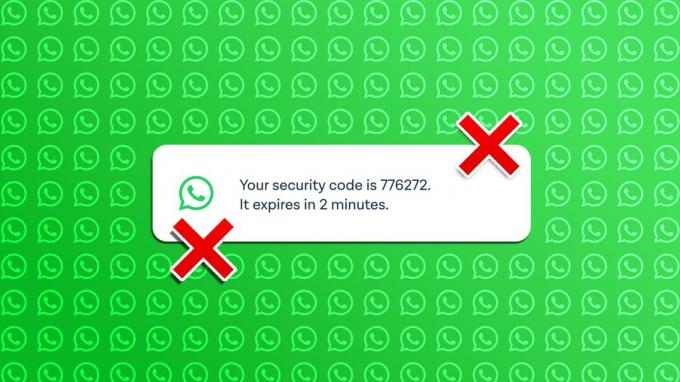
A WhatsApp nem tölti be az üzeneteket, és nem enged hozzáférést a beszélgetésekhez biztonsági kód nélkül. Ha a WhatsApp nem küld ellenőrző kódot, az zavarba ejtheti. Akár személyes, akár üzleti számlája van mobilszámához kötve, nincs más választása, mint a megfelelő biztonsági kód megadása. Kezdjük a hibaelhárítási utat.
1. Ellenőrizze újra régiókódját és mobilszámát
Amikor megnyitja a WhatsApp alkalmazást, az alkalmazás automatikusan felismeri az Ön régióját, és megjelenít egy tárcsázókódot és egy menüt a mobilszám megadásához. Ügyeljen arra, hogy a megfelelő mobilszámot írja be, hogy megkapja a biztonsági kódot. Mielőtt továbblépne, a WhatsApp megkéri, hogy ismét ellenőrizze a megadott számot. Az elírások kijavításához bármikor megnyomhatja a Szerkesztés gombot.


2. Próbálja meg újra generálni a kódot
Ha nem kap ellenőrző kódot a WhatsApp-tól, kényszerítheti az alkalmazás bezárását, és próbálkozzon újra.
1. lépés: Nyissa meg a Legutóbbi alkalmazások vagy a többfeladatos menüt iPhone vagy Android készüléken.
2. lépés: Az alkalmazás bezárásához húzza felfelé az ujját a WhatsApp kártyán.

3. lépés: Indítsa el a WhatsApp alkalmazást, adja meg mobilszámát, és próbálja újra.
3. Ellenőrizze a hálózati kapcsolatot
Előfordulhat, hogy nem kapja meg a legfrissebb üzeneteket, ha az otthoni vagy irodai hálózati kapcsolatokkal foglalkozik. Győződjön meg arról, hogy legalább két vagy három hálózati sáv van a telefonon, hogy problémamentesen fogadhassa a szöveges üzeneteket. Ideiglenesen engedélyezheti a Repülőgép üzemmódot a telefonján, és letilthatja a hálózati kapcsolat visszaállításához.
iPhone
1. lépés: Csúsztassa lefelé az ujját a jobb felső sarokból (a kezdőlap gombbal rendelkező iPhone-felhasználók alulról csúsztathatnak felfelé) a Vezérlőközpont menü megnyitásához.
2. lépés: Engedélyezze a Repülőgép mód kapcsolót, és egy idő után tiltsa le.
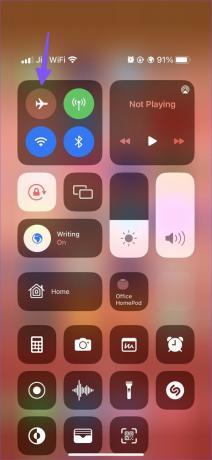
Android
1. lépés: Csúsztassa lefelé az ujját felülről a gyorsváltó menü megnyitásához.
2. lépés: Kapcsolja be a Repülőgép módot, és néhány másodperc múlva kapcsolja ki.
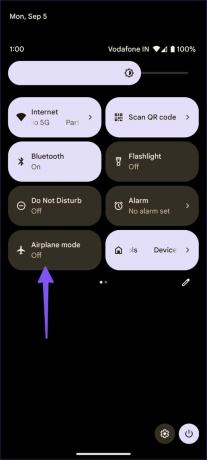
Térjen vissza a WhatsApp-hoz, és próbálja meg újra generálni a biztonsági kódot. Te is állítsa vissza a hálózati beállításokat a telefonon ha a probléma továbbra is fennáll. Az opció nem törli a személyes fájlokat vagy a telepített alkalmazásokat a telefonon.
4. Erősítse meg szolgáltatói tervét
A helyi szolgáltató felfüggesztheti fiókját, ha kifizetetlen számlája vagy költségei vannak. A szolgáltatások folytatásához le kell számolnia a díjakat a szolgáltatóval. Miután visszatért az aktív szolgáltatói előfizetéshez, ismételje meg a második lépést, és minden probléma nélkül kap egy WhatsApp biztonsági kódot.
5. Ellenőrizze a Carrier Service és a WhatsApp szervereket
Ha a helyi szolgáltató vagy a WhatsApp-szerver problémákba ütközik, előfordulhat, hogy késést kap a WhatsApp szöveges üzenete. Irány lehet Downdetector.com és keresse meg a szolgáltatóját és a WhatsApp-ot. A probléma megerősítéséhez megkeresheti a legutóbbi magas kimaradási grafikonokat, vagy megtekintheti a felhasználói megjegyzéseket.
6. Ellenőrizze a levélszemétet a WhatsApp biztonsági kódért
Az alapértelmezett iOS és Android Messages alkalmazás agresszív lehet, és a spam mappához kapcsolódóan elküldheti a szükséges információkat. Így érheti el a spam üzeneteket iPhone és Android készüléken.
iPhone
1. lépés: Nyissa meg az Üzenetek alkalmazást az iPhone készüléken.
2. lépés: Válassza a Szűrők lehetőséget a bal felső sarokban.
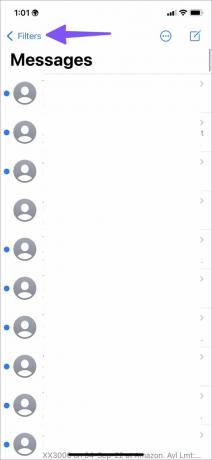
3. lépés: Válassza a Levélszemét lehetőséget.
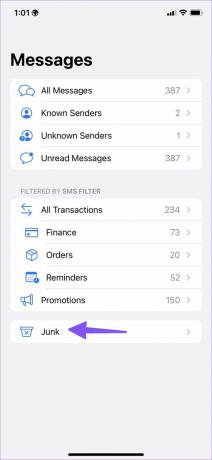
Android
1. lépés: Indítsa el az Üzenetek alkalmazást iPhone-on.
2. lépés: Érintse meg a hárompontos menüt a jobb felső sarokban.
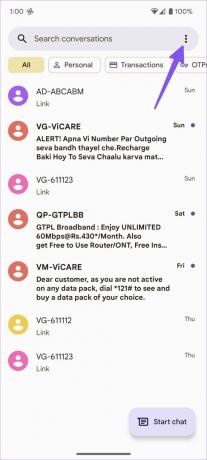
3. lépés: Nyissa meg a „Spam és blokkolt üzenetek” mappát.
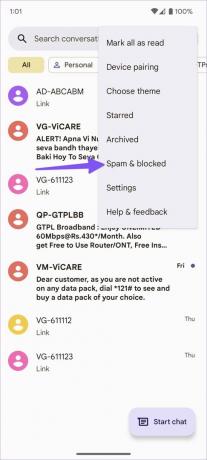
7. Igazolás nem fogadott hívással
Ha továbbra is olyan problémába ütközik, hogy nem kapja meg a WhatsApp biztonsági kódot, megerősítheti személyazonosságát egy nem fogadott hívással. A WhatsApp nem fogad hívást a mobilszámán, és ellenőrzi a hívásnaplókat, hogy igazolja személyazonosságát.
1. lépés: Nyissa meg a WhatsApp-ot, írja be a mobilszámát, és nyomja meg a Tovább gombot.

2. lépés: A szám ellenőrzéséhez nyomja meg a Folytatás gombot.
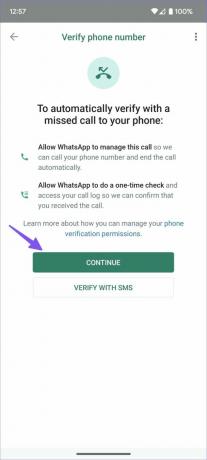
A WhatsApp engedélyt kérhet a hívásnaplókhoz való hozzáféréshez.
8. Frissítse a WhatsApp-ot
Az iPhone-ra és Androidra épített elavult WhatsApp alkalmazás miatt problémákba ütközhet a biztonsági kód megszerzése. Lépjen a Google Play Áruházba vagy az Apple App Store-ba, és telepítse a függőben lévő WhatsApp frissítéseket telefonjára.
Hozzáférés a WhatsApp-fiókjához
Ha a WhatsApp nem küld biztonsági kódot, az zavaró lehet azok számára, akik az alkalmazásra támaszkodnak a barátokkal, családtagokkal és ügyfelekkel való kommunikáció során. Használja a fenti trükköket, és gyorsan megoldja a problémát. Eközben átmenetileg átválthat a táviratra vagy a jelre, hogy kapcsolatban maradjon.
Utolsó frissítés: 2022. szeptember 05
A fenti cikk olyan társult linkeket tartalmazhat, amelyek segítenek a Guiding Tech támogatásában. Ez azonban nem befolyásolja szerkesztői integritásunkat. A tartalom elfogulatlan és hiteles marad.
Írta
Parth Shah
Parth korábban az EOTO.tech-nél dolgozott a technológiai hírekről. Jelenleg szabadúszóként dolgozik a Guiding Technél, ahol alkalmazások összehasonlításáról, oktatóanyagokról, szoftvertippekről és trükkökről ír, és mélyen belemerül az iOS, Android, macOS és Windows platformokba.